Ein PC ohne PC ist heute nicht mehr vorstellbar Tastatur und Maus , aber als Peripheriegeräte für den täglichen Gebrauch neigen sie zu starkem Verschleiß und daher Probleme kommen früher oder später. Eines der häufigsten Probleme ist, dass Sie eines Tages auf Anhieb feststellen, dass die Maus Scrollrad bewegt sich in die entgegengesetzte Richtung zum Rad selbst; Wenn dies bei Ihnen der Fall ist, kann das Problem von der Hardware oder der Software herrühren, aber in jedem Fall finden Sie in diesem Artikel alle möglichen Lösungen zu dem Problem.

Das Scroll- oder vertikale Scrollrad ist seit den 1990er Jahren in PC-Mäusen zu finden und ist heute, 30 Jahre später, ein unverzichtbares Werkzeug für die Interaktion mit dem Betriebssystem , Anwendungen, Spiele und vor allem zum Navigieren. per Internet. Aber wenn das Scrollrad zu versagen beginnt und beispielsweise in die entgegengesetzte Richtung arbeitet, kann es Ihnen viele Kopfschmerzen bereiten und vor allem, wenn es plötzlich passiert, ohne dass Sie in seiner Konfiguration etwas berührt haben.
Mal sehen, was du tun kannst Löse dieses Problem denn, wie bereits erwähnt, kann es an Problemen in der Hardware liegen, aber auch an einer falschen Konfiguration in der Software.
Das Scrollen mit der Maus funktioniert in die entgegengesetzte Richtung

Wenn Sie mit dem Mausrad von oben nach unten scrollen, sollte die vertikale Scrollleiste auf dem PC im Allgemeinen nach unten gehen; Wenn bei derselben Bewegung die Bildlaufleiste nach oben geht (und logischerweise umgekehrt), haben Sie ein Problem, das wir lösen müssen, damit es wieder normal wird.
Die Gründe, die zu dieser Situation führen, können vielfältig sein: von a falsche Konfiguration in der Software, bis das Rad gebrochen ist, Situationen durchlaufen, in denen verschiedene Software-Konflikte auftreten oder einfach der Mechanismus schmutzig geworden ist.
Glücklicherweise kann fast jeder Benutzer ein Scrollrad reparieren, das in die entgegengesetzte Richtung funktioniert, auch diejenigen, die keine Kenntnisse über Software oder Hardware haben Spring rein und kauf dir eine neue Maus.
Fehlerbehebung bei der Maushardware

In der Regel wird das Scrollrad der Maus auf einer Achse platziert, die wiederum eine optischer Sensor das seine Bewegung erkennt, um die entsprechende Reaktion auf dem PC zu generieren. Wenn die Achse außermittig ist oder dieser optische Sensor verschmutzt ist, stehen die Chancen gut, dass das System deshalb erkennt, dass das Rad falsch durchdreht.
Daher sollten Sie als erstes versuchen, das Mausrad gut zu reinigen. Versuchen Sie mit einem Druckluftspray, Staub, Flusen und anderen Schmutz nach außen zu entfernen, aber wenn das Problem danach weiterhin besteht, müssen Sie die Maus öffnen, um darauf zugreifen zu können, und auf diese Weise eine gründlichere Reinigung durchführen zu können.
Normalerweise hängt die Achse des Scrollrads, wie Sie im Bild oben sehen können, nur in einem Mechanismus, während die gegenüberliegende Seite, auf der sich der Sensor befindet, in gewisser Weise „locker“ ist. Was Sie also tun sollten, ist die Achse auf der losen Seite anzuheben und zur Seite herauszuziehen, um das Rad zu entfernen, damit Sie sowohl das Rad als auch den Sensor selbst und den Mechanismus richtig reinigen können. Beim Zusammenbau empfehlen wir, die Welle ein wenig zu fetten, aber nur in dem Teil, der in die Mechanik eingesetzt wird (nie in den Sensor); Sie können dies mit etwas 3-in-1 tun, aber stellen Sie sicher, dass Sie es wirklich gut trocknen, bevor Sie das Rad wieder zusammenbauen.

Wenn sowohl das Rad als auch der Sensor perfekt sauber sind, montieren Sie alles wieder und prüfen Sie, ob das Problem behoben wurde; In den meisten Fällen wird dies der Fall sein, da das Problem, dass das Rad eine Drehung in die entgegengesetzte Richtung erkennt, daran liegt, dass der Sensor verschmutzt ist.
Wenn das Problem weiterhin besteht und Ihre Maus ist kabellos , sollten Sie zwei Dinge tun: Erstens, Verbindung zurücksetzen mit Ihrem drahtlosen Empfänger (lesen Sie dazu in der Bedienungsanleitung nach, wie Sie die Synchronisierung wiederholen können, da jede Maus anders ist) und XNUMX. Stellen Sie sicher, dass der Akku aufgeladen ist (wenn nicht, laden Sie ihn vollständig auf oder ersetzen Sie die Batterien, wenn Ihre Maus verwendet wird Sie).
Die letzte hardwarebezogene Prüfung, die Sie durchführen sollten, ist, das Gerät an einen anderen USB-Port Ihres PCs anzuschließen, da die Möglichkeit besteht, dass der Port, an dem es angeschlossen ist, ein Problem hat und die Ursache für Ihre Kopfschmerzen ist.
Checks in der Software
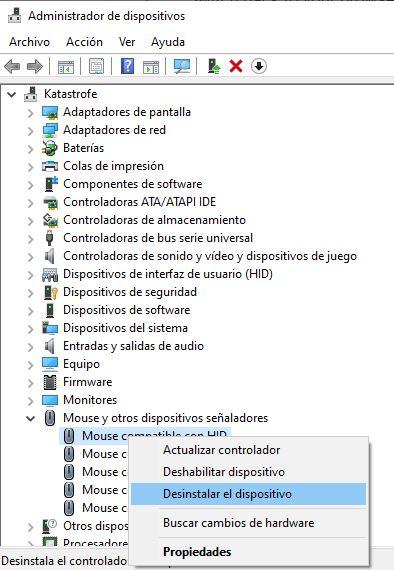
Wenn die hardwarebezogenen Überprüfungen das Problem nicht behoben haben, ist es an der Zeit zu überprüfen, ob etwas mit der Software nicht stimmt, und das erste, was Sie tun sollten, ist den Treiber neu zu installieren. Klicken Sie dazu mit der rechten Maustaste auf das Windows Start-Taste und wählen Sie Geräte-Manager. Suchen Sie dort nach „Mäuse und andere Zeigegeräte“ und, was wir sogar ein bisschen radikal empfehlen, wählen Sie alle „HID-kompatiblen Mäuse“ aus, die mit der rechten Taste erscheinen, und wählen Sie aus Deinstallieren Sie das Gerät .
Dadurch wird natürlich jede Maus im System deinstalliert. Als nächstes sollten Sie den Computer entweder neu starten, damit das System sie wieder erkennt und den Treiber automatisch installiert, oder das Gerät vom Anschluss trennen und wieder anschließen. USB, da Windows es erkennt und auch den für die Funktion erforderlichen Treiber neu installiert.
Schließlich besteht auch die Möglichkeit, dass das Problem a Softwarekonflikt. Wenn Ihre Maus über spezielle Software (wie Logitech, SteelSeries, Razer, etc.) und Ihre Tastatur eine andere hat, ist es möglich, dass beide versuchen, die Mauseinstellungen abzurufen und dies das Problem verursacht. Wir empfehlen daher, zunächst eine von ihnen zu deinstallieren und zu prüfen, ob das Problem behoben ist.